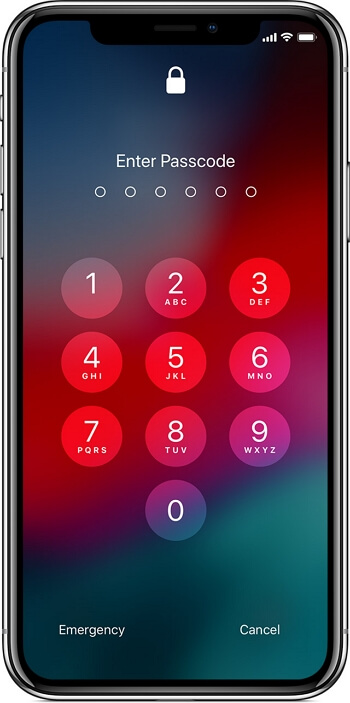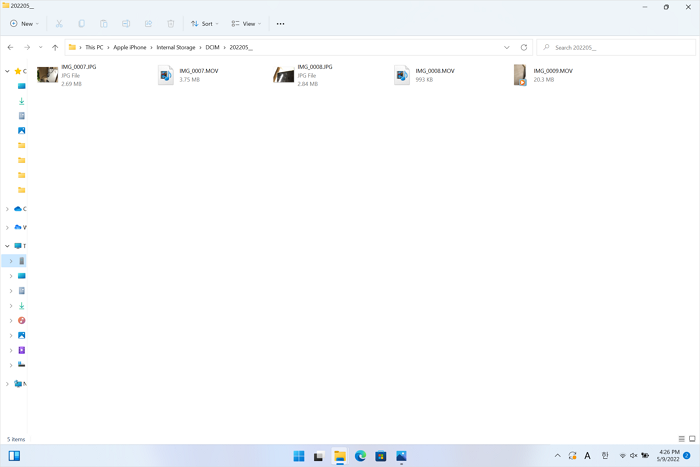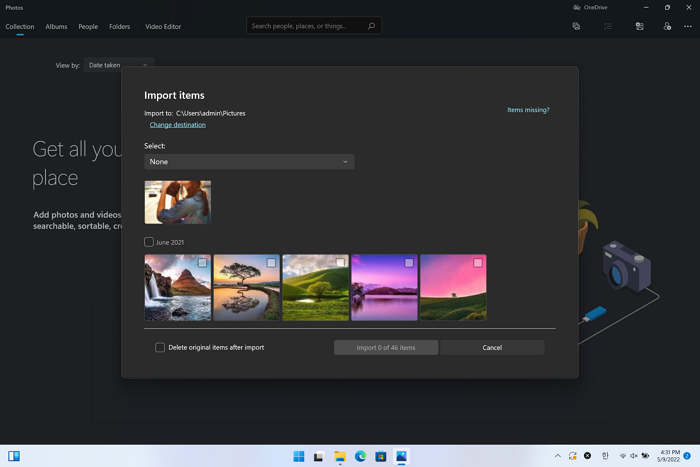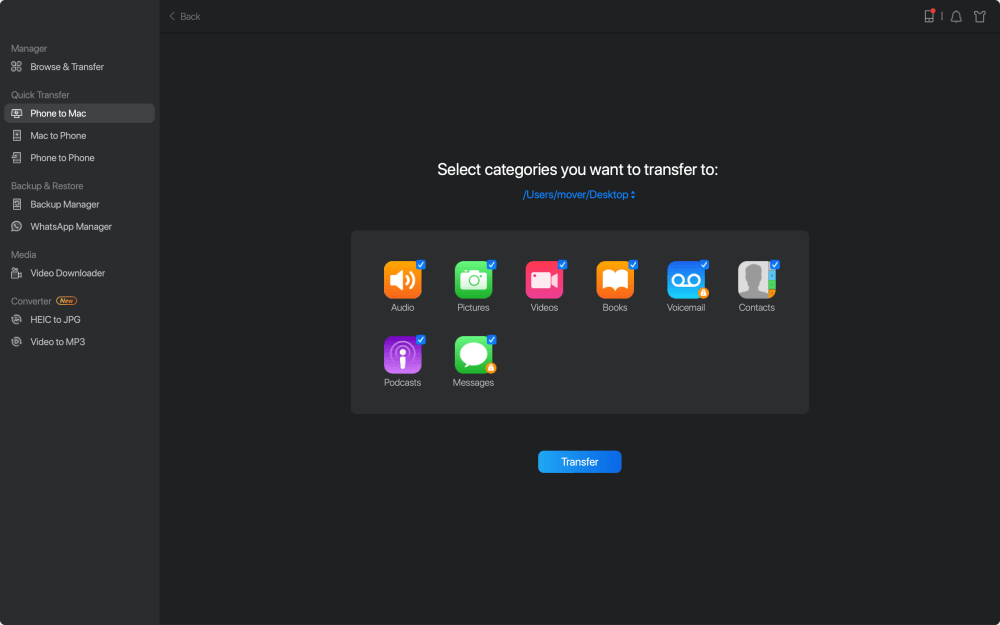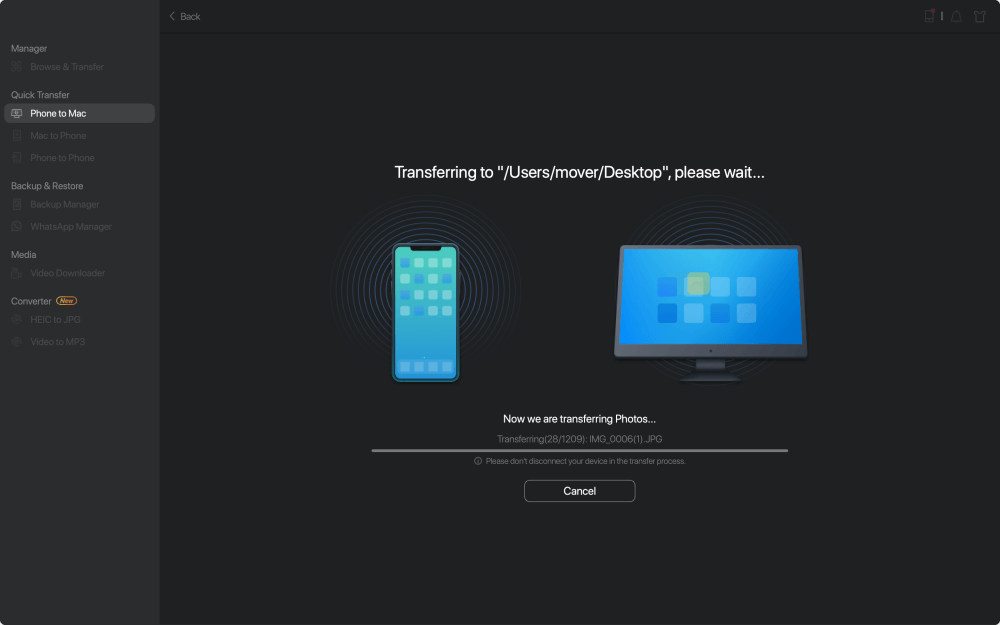Zusammenfassung:
Wenn Sie versuchen, Fotos von Ihrem iPhone auf Ihren Computer zu importieren, müssen Sie Ihr iPhone entsperren, um den Zugriff auf Ihre Fotos zu ermöglichen. Hier zeige ich Ihnen im Detail, wie Sie Ihr iPhone entsperren, um Fotos zu übertragen.
- Hauptinhalt:
-
iPhone entsperren, um Fotos zu übertragen
-
Wie man Fotos vom iPhone auf den Computer überträgt
- Fotos mit dem Datei-Explorer vom iPhone auf den Computer übertragen
- Importieren von Fotos vom iPhone auf den Computer mit Fotos
- Übertragen von iPhone Fotos auf den Computer mit EaseUS MobiMover
-
3 Häufig gestellte Fragen
- Die Quintessenz
Wenn Sie Ihr iPhone an einen Computer anschließen, um iPhone-Fotos auf den PC zu übertragen, werden Sie feststellen, dass eine Benachrichtigung auf dem iPhone-Bildschirm erscheint, die besagt: "Entsperren Sie das iPhone, um Zubehör zu verwenden" und die Sie auffordert: "Wischen Sie zum Entsperren nach oben." Nachdem Sie vom unteren Rand Ihres iPhone-Bildschirms nach oben gewischt haben, werden Sie aufgefordert, Ihren Passcode einzugeben.
iPhone entsperren, um Fotos zu übertragen
Da es in der Regel mehrere Arten von Passcodes auf einem iPhone gibt, sind Sie vielleicht verwirrt, welchen Passcode Sie verwenden sollten. Der hier benötigte Code ist der Code für die Bildschirmsperre. Geben Sie daher einfach den Code für die Bildschirmsperre ein, und Sie können fortfahren. (Wenn Sie Touch ID oder Face ID verwenden, können Sie Ihren Fingerabdruck oder die Gesichtserkennung anstelle des Passcodes für die Bildschirmsperre verwenden).
![iPhone mit Passcode entsperren]()
Außerdem erscheint nach dem Entsperren des iPhones eine weitere Eingabeaufforderung, in der Sie gefragt werden, ob Sie "diesem Computer vertrauen" wollen. Um die Fotoübertragung zu ermöglichen, müssen Sie auf "Vertrauen" klicken. Danach können Sie die Fotos von Ihrem iPhone auf den Computer übertragen.
Wie man Fotos vom iPhone auf den Computer überträgt
Das Entsperren Ihres iPhone ist nur die Vorbereitung, die Sie treffen müssen. Um Fotos vom iPhone auf den Computer zu übertragen, sind weitere Schritte erforderlich. Um Ihnen zu helfen, Fotos erfolgreich zu übertragen, nachdem Sie das iPhone entsperrt haben, gibt es drei bewährte Möglichkeiten für Sie:
Fotos mit dem Datei-Explorer vom iPhone auf den Computer übertragen
Der einfachste Weg, Fotos vom iPhone auf den PC zu übertragen, ist die Verwendung des Datei-Explorers, wenn es Ihnen nichts ausmacht, dass Ihre Fotos nicht nach Alben kategorisiert sind. Nachdem Sie Ihr iPhone mit dem Computer verbunden, Ihr Gerät entsperrt und dem Computer vertraut haben, wird Ihr iPhone vom Computer erkannt und Sie können auf den DCIM-Ordner zugreifen, in dem Ihre iPhone-Fotos und -Videos gespeichert sind.
So kopieren Sie Fotos vom iPhone auf den Computer:
Schritt 1. Nachdem Sie Ihr iPhone zum Übertragen von Fotos entsperrt haben, gehen Sie zu einem beliebigen Datei-Explorer-Fenster.
Schritt 2. Folgen Sie dem Pfad: "Dieser PC" > "Apple iPhone" > "Interner Speicher" > "DCIM". Sie sehen dann alle Ordner, in denen Ihre iPhone-Fotos und -Videos gespeichert sind.
Schritt 3. Kopieren Sie sie vom internen Speicher Ihres iPhone auf Ihren Computer.
![Fotos mit File Explorer übertragen]()
Importieren von Fotos vom iPhone auf den Computer mit Fotos
Im Vergleich zum Datei-Explorer bietet Fotos flexiblere Funktionen für die Fotoübertragung. Wenn Sie sich daran gewöhnt haben, mit Fotos regelmäßig Fotos von Ihrem iPhone auf Ihren PC zu importieren, werden Sie feststellen, dass Sie mit Fotos nur neue Fotos übertragen können. Das bedeutet, dass Sie sich keine Sorgen mehr über doppelte Dateien machen müssen.
Es kann jedoch sein, dass das Problem"Microsoft Fotos funktioniert nicht" auftritt, wenn Sie diese Methode ausprobieren. Wenn dies der Fall ist, folgen Sie der Anleitung zur Fehlerbehebung, um das Problem zu lösen, oder versuchen Sie eine der alternativen Methoden, um Ihre iPhone-Fotos problemlos auf den Computer zu übertragen.
So importieren Sie Fotos vom iPhone auf den Computer:
Schritt 1. Verbinden Sie das iPhone und den PC, entsperren Sie Ihr iPhone und vertrauen Sie dem Computer.
Schritt 2. Starten Sie die Fotos-App und gehen Sie zu "Importieren" > "Von einem verbundenen Gerät".
Schritt 3. Warten Sie, bis Fotos die Fotos auf Ihr iPhone geladen hat.
Schritt 4. Wählen Sie die Elemente, die Sie übertragen möchten, und klicken Sie auf die Schaltfläche "Fotos importieren".
![So importieren Sie Fotos mit der Fotos-App]()
Wenn Sie iPhone-Alben auf den PC übertragen möchten, funktionieren File Explorer und Fotos nicht. Gehen Sie stattdessen zur nächsten Lösung.
Übertragen von iPhone Fotos auf den Computer mit EaseUS MobiMover
Wenn Sie schon einmal den Datei-Explorer oder Fotos ausprobiert haben, haben Sie vielleicht festgestellt, dass Sie mit beiden Programmen keine Fotos vom PC auf das iPhone oder andere Dateitypen wie Musik, Klingeltöne, Kontakte und Bücher übertragen können.
Um Fotos, Videos, Musik, Klingeltöne, Kontakte und mehr zwischen iPhone und PC/Mac oder zwischen zwei iDevices zu übertragen, benötigen Sie ein Tool wie EaseUS MobiMover Pro - ein zuverlässiges iPhone Datenübertragungs-Tool, Backup-Tool, WhatsApp Manager und Dateikonverter.
Vor allem aber hilft EaseUS MobiMover dabei, Fotos albumweise zu übertragen. Egal, ob Sie bestimmte oder alle Alben übertragen möchten, es wird es für Sie tun.
So übertragen Sie Fotos vom iPhone auf den Computer:
Schritt 1. Schließen Sie Ihr iPhone mit einem USB-Kabel an Ihren Mac an und starten Sie EaseUS MobiMover. Wählen Sie auf dem Hauptbildschirm "Telefon zu Mac" und klicken Sie auf die Schaltfläche "Weiter", um fortzufahren. Sie können auch zu "Content Management" > "Bilder" > "Fotos" gehen, um Fotos selektiv vom iPhone auf den Mac zu übertragen.
Schritt 2. Stellen Sie sicher, dass die Kategorie "Bilder" ausgewählt ist. Neben Fotos können Sie auch Videos, Musik, Klingeltöne, Kontakte, Nachrichten und andere unterstützte Dateien von Ihrem iPhone auf den Mac übertragen. Sie können auch die Position ändern, an der Sie die übertragenen Dateien unterbringen möchten.
Schritt 3. Klicken Sie auf die Schaltfläche "Übertragen", um die Übertragung von Fotos und anderen Dateien von Ihrem iPhone auf den Mac mit hoher Geschwindigkeit zu starten. Je nach Größe der Dateien kann es Sekunden oder eine Weile dauern, bis der Vorgang abgeschlossen ist.
3 Häufig gestellte Fragen
Es gibt häufig gestellte Fragen von Ihnen, die wissen wollen, wie Sie Ihr iPhone entsperren können, um Fotos zu übertragen.
Kann man Fotos importieren, ohne das iPhone zu entsperren?
Nein. Das iPhone verwendet den Passcode für die Bildschirmsperre, um Ihre Daten zu schützen. Wenn Sie also Ihr iPhone mit einem anderen Gerät verbinden, um auf Ihre iPhone-Daten zuzugreifen, ist der Passcode erforderlich, damit Sie identifiziert werden können.
Wie entsperren Sie Ihr iPhone, um Dateien zu übertragen?
Gehen Sie einfach wie in dieser Anleitung beschrieben vor. Folgen Sie den Anweisungen auf dem Bildschirm: Geben Sie Ihren Sperrbildschirm-Passcode ein oder verwenden Sie Ihre Touch ID/Face ID, um Ihr iOS-Gerät zu entsperren.
Warum können Sie keine Fotos vom iPhone auf den PC übertragen?
Es kann an einem problematischen USB-Kabel oder USB-Anschluss liegen. Wechseln Sie daher zu einem anderen USB-Kabel/Anschluss und versuchen Sie es. Wenn Sie weitere Lösungen wünschen, lesen Sie die Anleitung zur Lösung des Problems"Fotos können nicht vom iPhone auf den PC übertragen werden".
Die Quintessenz
Das Entsperren Ihres iPhones zum Übertragen von Fotos könnte einfach sein, wenn Sie sich an den Passcode für den Sperrbildschirm erinnern. Oder Sie benötigen eine iPhone-Entsperrungssoftware, um die Bildschirmsperre zu umgehen, wodurch Ihre Daten gelöscht werden.
Wenn Sie einen Mac verwenden, sind die Schritte zum Entsperren des iPhone dieselben. Zusätzlich zu den oben genannten Methoden gibt es noch weitere Möglichkeiten, Fotos vom iPhone auf den Mac zu übertragen, darunter Fotos, Image Capture und AirDrop.